OpenVPNサーバーに接続できない場合は
この記事では、OpenVPNサーバーに接続できないもしくは一瞬だけ接続してすぐに切断してしまう場合のトラブルシューティングをご紹介いたします。
OpenVPNサーバーに接続ができない場合
1. 以下のOpen VPNクライアントソフトをダウンロードしてください。
Windows用: https://openvpn.net/community-downloads/
最新バージョンのOpenVPNは一部のWindowsと互換性に問題があるため、クライアントソフトウェアの導入で改善する場合があります。
注意:
1). OpenVPNは管理者アカウントでご利用ください。
2). PCとTP-Linkルーターの時刻設定が同期しているかをご確認ください。
2. WANのIPアドレスがパブリックIPアドレスであるか、接続する必要があるコンピュータのIPアドレスが同じネットワーク内にあることを確認してください。
設定ファイルをエクスポートした後、ファイルをテキストエディタなどで開き、IPとポートが正しいかどうかを再確認してください。
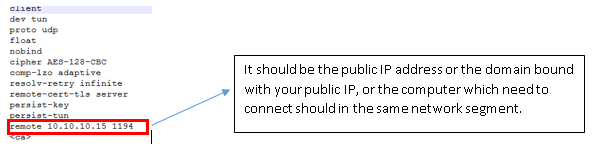
赤枠内: こちらのIPアドレスは必ずパブリックIPアドレスもしくは、設定したDDNSのアドレスになっている必要があります。同ネットワーク内でサーバーにアクセスする場合はネットワークのセグメントが一致しているかをご確認ください。
3. VPNサーバーの上位にNATルーターがある場合はポート開放(ポート転送)を行ってください。
例: VPNクライアント----インターネット------ルーターA-----TP-Linkルーター(VPNサーバー)
この構成の場合、ルーターA側でVPNサーバーに対してポートを開放する必要があります。
4. TAPアダプターを有効にします。ネットワーク接続でOpenVPNを使用している場合、TAP-Windows Adapter V9に分類される仮想TAPアダプタが作成される場合があります。
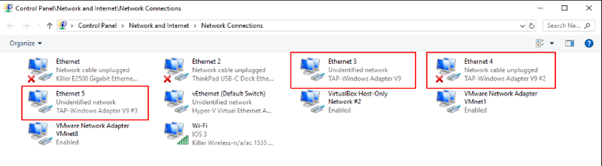
5. ファイアウォールとセキュリティソフトウェアをお試しください。
以前はOpenVPNに接続できたが、最近になって接続ができなくなってしまった場合。
VPNサーバーのWAN IPアドレスが変わっていないかをご確認ください。多くのプロバイダーは割り当てるIPアドレスを頻繁に変更するため更新が必要になります。そのためルーターに内蔵されているDDNSサービスを利用して、IPアドレスではなくドメイン名でアクセスをすることでIPアドレスが変わってもアクセスができるようになります。
DDNSの設定方法は以下のFAQをご覧ください:
TP-LinkワイヤレスルータでTP-LINK DDNSを設定するには?(新しいロゴ)

注意:
マンションの共有回線は多くの場合パブリックIPアドレスを付与しないためOpenVPNは利用できません。月額のオプションサービスでパブリックIPアドレスを付与するサービスを提供している場合もあるのでご利用のプロバイダーまでお問い合わせください。
参照:Fail to use OpenVPN on TP-LINK router?(英語)
「Authentication failed, Server TLS version is too low」と表示される場合
OpenVPNクライアントのアップグレードに伴いArcher A10 v1など一部機種でエラー表示とともにサーバーに接続できない問題が生じるようになりました。
対処法はOpenVPNクライアントソフトウェア側でSecurity LevelをInsecureに設定のうえご利用ください。ファームウェアアップデートの対応可否は未定となっております。
このFAQは役に立ちましたか?
サイトの利便性向上にご協力ください。


